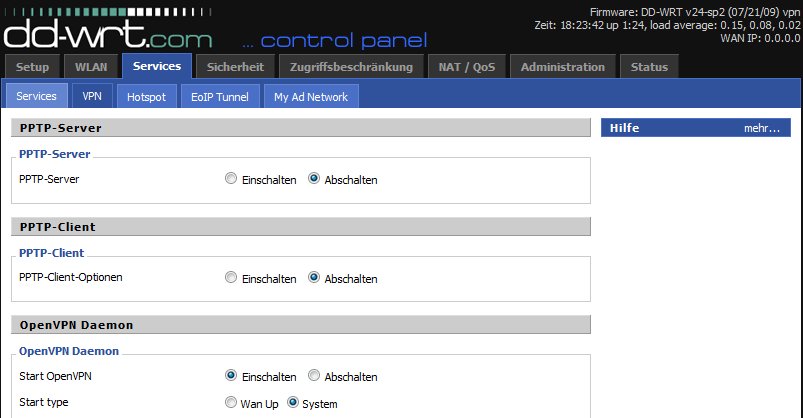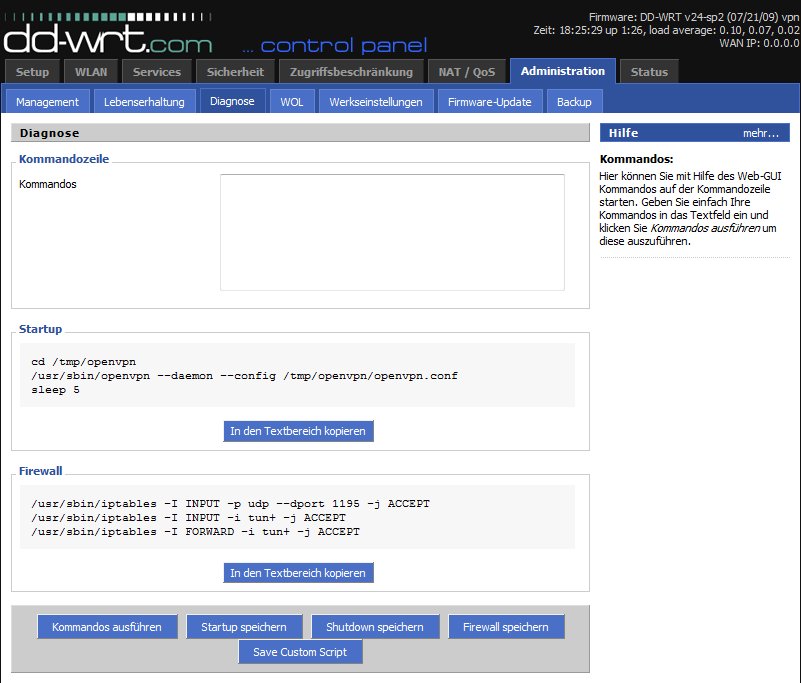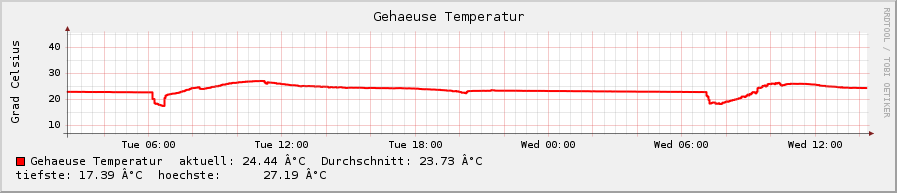Ich mag Shortcuts. Ich liebe Shortcuts, Ich brauche für alles Shortcuts. Deswegen mag ich Openbox so sehr. Ausser dass es so schlank und flott ist, sind die Shortcus so leicht zu definieren. Ich kam über Crunbang-Linux zu Openbox. Mittlerweile wird Crunchbang nicht mehr gepflegt. Neuinstallationen erhalten deswegen den legitimen Nachfolger Bunsnelabs. Aber Archbang ist auch schön, wenn man Debian nícht so mag.
Jedenfalls habe ich den mittlerweile 2ten Dell U2515H auf meinem Schreibtisch stehen, neben einem alten LG L246WHX, der aber auch noch irgendwann gegen einen U2515H getauscht werden soll. Aber da ich mit wegen der 2560 Pixel in der Breite ohnehin gezwungen sah mal meine Key-Bindings zu überarbeiten kann ich sie auch schnell dokumentieren, sollte ich sowieso mehr machen.
in ~/.config/openbox/rc.xml
Linkes Drittel des Monitors:
<keybind key="W-KP_1">
<action name="MoveResizeTo">
<width>853</width>
<x>0</x>
</action>
<action name="MaximizeVert"/>
</keybind>
Mittleres Drittel des Monitors
<keybind key="W-KP_2">
<action name="MoveResizeTo">
<width>853</width>
<x>854</x>
</action>
<action name="MaximizeVert"/>
</keybind>
Rechtes Drittel:
<keybind key="W-KP_3">
<action name="MoveResizeTo">
<width>853</width>
<x>1707</x>
</action>
<action name="MaximizeVert"/>
</keybind>
2/3 links
<keybind key="W-KP_4">
<action name="MoveResizeTo">
<width>1706</width>
<x>0</x>
</action>
<action name="MaximizeVert"/>
</keybind>
Ganzer Bildschirm
<keybind key="W-KP_5">
<action name="MoveResizeTo">
<width>2560</width>
<x>0</x>
</action>
<action name="MaximizeVert"/>
</keybind>
2/3 Drittel rechts
<keybind key="W-KP_6">
<action name="MoveResizeTo">
<width>1706</width>
<x>854</x>
</action>
<action name="MaximizeVert"/>
</keybind>
Ziemlich gross in der Mitte:
<keybind key="W-KP_8">
<action name="MoveResizeTo">
<width>1960</width>
<x>300</x>
</action>
<action name="MaximizeVert"/>
</keybind>
D.h. Windows-Taste + Keypad Zahl macht einen Resize auf das aktive Fenster auf die gewünschte Größe/Position bei voller Höhe.
Ich finde das bei Terminals zu Logsanalyse recht praktisch aber auch die anderen Programme profitieren bei mir davon. Fullscreen bauche ich so gut wie nie irgendwas.